A Blu-ray tartalmak külső Blu-ray lejátszóval történő lejátszása manapság bonyolult módszer. Számos eszközre van szükség a kívánt eredmény eléréséhez. Ráadásul egyes lejátszók drágák is. Tehát bemutatjuk a legjobb megoldást, ha sokkal hatékonyabban szeretné lejátszani a tartalmat. Ez a bejegyzés bemutatja a legjobb módszert Blu-ray lemezének PC-n történő lejátszására különféle letölthető szoftverek segítségével. Ezzel elérheti célját külső Blu-ray lejátszó vásárlása és használata nélkül. Minden más nélkül olvassa el ezt a bejegyzést, mivel részletes útmutatást adunk a sikeres lejátszáshoz. Blu-ray lemez lejátszása számítógépen.
- 1. rész. Játsszon le Blu-ray lemezt PC-n kiváló videó- és hangminőséggel
- 2. rész. Blu-ray lejátszása PC-n VLC használatával
- 3. rész. Blu-ray lejátszása PC-n a CyberLink PowerDVD használatával
- 4. rész. Blu-ray lejátszása PC-n a PotPlayer használatával
- 5. rész. Blu-ray lejátszása PC-n a Leawo Blu-ray lejátszó használatával
1. rész. Játsszon le Blu-ray lemezt PC-n kiváló videó- és hangminőséggel
Ha fantasztikus nézési és zenehallgatási élményre vágysz Blu-ray lemezek lejátszásakor, kivételes minőségű Blu-ray lejátszóra van szükséged. Ebben az esetben a következő használatát javasoljuk: AVAide Blu-ray lejátszóEz a szoftver kielégítő kép- és hangminőséggel képes lejátszani a Blu-ray lemezeket. A program előnye, hogy egyszerűvé teszi a Blu-ray lemezek lejátszását. Könnyen érthető felhasználói felülettel rendelkezik, így minden felhasználó számára tökéletes. Emellett számos funkciót használhat a jobb lejátszási élmény érdekében. A Pillanatkép funkcióval több jelenetet is kivághat a tartalomból. Módosíthatja a videó színét, kivághatja a felesleges részeket a videóból, és így tovább. Így elmondhatjuk, hogy az AVAide Blu-ray lejátszó az egyik legjobb médialejátszó, amelyhez hozzáférhet Windows és Mac rendszeren. Az alábbi lépéseket követve megtudhatja, hogyan játszhat le hatékonyan Blu-ray lemezeket PC-n.
1. lépésAz első dolog a letöltés AVAide Blu-ray lejátszó a számítógépén. Ezután győződjön meg arról, hogy a Blu-ray lemez be van helyezve a számítógépébe az elsődleges folyamat megkezdéséhez.

INGYENES LETÖLTÉS Windows 7 vagy újabb rendszerhez
 Biztonságos letöltés
Biztonságos letöltés
INGYENES LETÖLTÉS Mac OS X 10.13 vagy újabb rendszerhez
 Biztonságos letöltés
Biztonságos letöltés2. lépésMiután elindítottad a felületet, kattints a Nyissa meg a lemezt gombra. Ezután elkezdheti böngészni a Blu-ray fájlt a fájlmappájában.

3. lépésMost már élvezheti a tartalom nézését. Az alábbi különféle lejátszási vezérlőket is használhatja, hogy jobban vehesse a kapcsolatot a programmal lejátszás közben.

2. rész. Blu-ray lejátszása PC-n VLC használatával
Inkább egy ingyenes Blu-ray lejátszót szeretnél a hatékony Blu-ray lejátszáshoz? Ha igen, használd VLC médialejátszóEz a nyílt forráskódú program képes zökkenőmentesen lejátszani a Blu-ray lemezeket. Jó felhasználói élményt is nyújt, mivel különféle BD-típusokat képes kezelni, így kényelmes a felhasználók számára. Emellett különböző funkciókat is kínál. Vághatod a videót, forgathatod, trimmelheted, rögzíthetsz és még sok mást. Az egyetlen hátránya, hogy a felhasználói felület unalmas. Ezenkívül nem képes kiváló minőségű videókat kezelni. De ha mégis meg szeretnéd tanulni, hogyan játszhatsz le Blu-ray/DVD lemezeket PC-n, kövesd az alábbi módszereket.
1. lépésTöltse le a VLC médialejátszó szoftvert a számítógépére. Ezután futtathatja a Blu-ray lejátszási folyamat megkezdéséhez.
2. lépésEzután menjen a Média fenti szakaszt, és kattintson a Nyissa meg a lemezt opció. Ha kész, elkezdheti böngészni a lejátszani kívánt Blu-ray tartalmat.
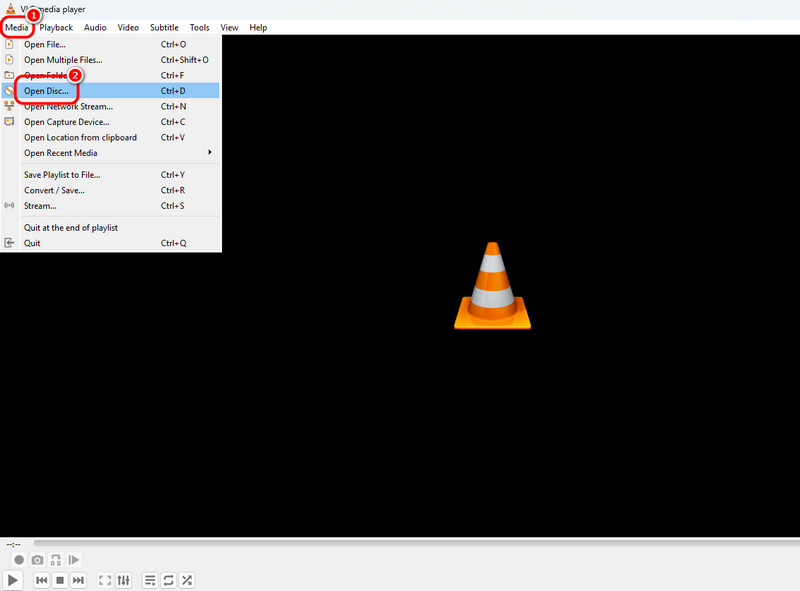
3. lépésEzután már nézheti a Blu-ray lemezén található tartalmat. A szoftver különféle lejátszási vezérlőkkel is rendelkezik, amelyekkel navigálhat, például lejátszás, szünet, hangerőszabályzó és egyebek.
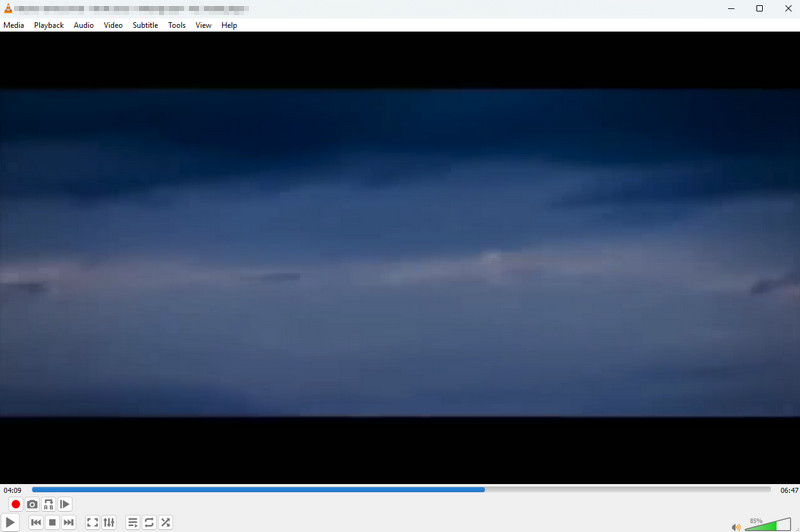
3. rész. Blu-ray lejátszása PC-n a CyberLink PowerDVD használatával
Tegyük fel, hogy 4K Blu-ray lemezt szeretne lejátszani a számítógépén. Akkor a legjobb szoftver, amit ajánlani tudunk, a következő: CyberLink PowerDVD. Ez 4K Blu-ray lejátszó az egyik fejlett szoftver, amelyhez hozzáférhetsz a számítógépeden. Zökkenőmentesen játssza le a Blu-ray lemezeket, mivel a felhasználói felülete egyszerű, és a szükséges funkciók rendelkezésre állnak. Ezenkívül különféle médiafájlokat is gyűjthetsz ezzel a szoftverrel. A programnak van egy könyvtár része, amely lehetővé teszi a fájlok rendszerezését. Az egyetlen hátránya a lassú telepítési folyamat. Emellett nagy teljesítményű számítógéppel kell rendelkezned, mivel a program erőforrás-igényes. Az alábbi lépések segítségével megtudhatod, hogyan játszhatsz le 4K Blu-ray lemezeket PC-n.
1. lépésLetöltés CyberLink PowerDVD szoftvert a számítógépére. A telepítési eljárás után elkezdheti a Blu-ray lejátszási folyamatot. De előtte győződjön meg arról, hogy a Blu-ray lemez be van helyezve a számítógépbe.
2. lépésA szoftver futtatása után lépjen a bal oldali felületre, és kattintson a gombra Filmek/TV szakasz. Ezután kattintson a Lemez szimbólumra a lejátszani kívánt Blu-ray tartalom megtekintéséhez. Kattintson a tartalomra a lejátszás elindításához a képernyőn.
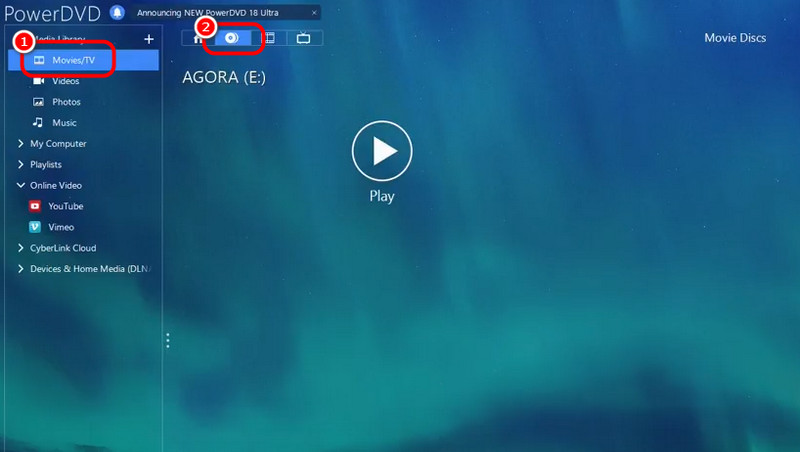
3. lépésMost már élvezheti a tartalmak megtekintését. Használhatja az alábbi lejátszási vezérlőket is.
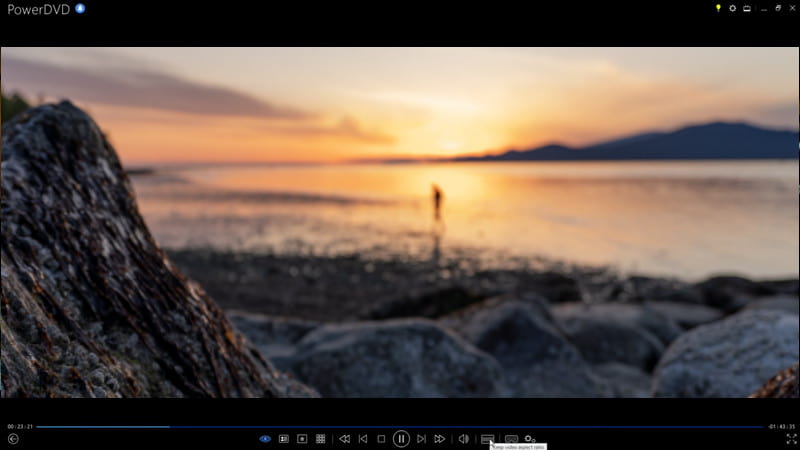
4. rész. Blu-ray lejátszása PC-n a PotPlayer használatával
PotPlayer egy másik nagyszerű Blu-ray lejátszó, amely jobb Blu-ray eredményeket biztosít. Egyszerű kezelőfelülettel is rendelkezik, amely tökéletes a nem professzionális felhasználók számára. Emellett a Blu-ray lejátszása közben is módosíthatja a tartalmat. Beállíthatja a videó színét, effekteket és szűrőket adhat hozzá, feliratokat adhat hozzá és még sok mást. Azonban tudnia kell, hogy hiányoznak belőle a fejlett funkciók, mivel a szoftver ingyenes.
1. lépésHozzáférés Potplayer a számítógépén. Ezután elkezdheti megnyitni a médialejátszót a Blu-ray lemez lejátszásához.
2. lépésKattints a PotPlayer vagy a ledob gombra fent. Ezután kattintson a Fájl megnyitása lehetőség a Blu-ray lemez hozzáadására az eszközéről.
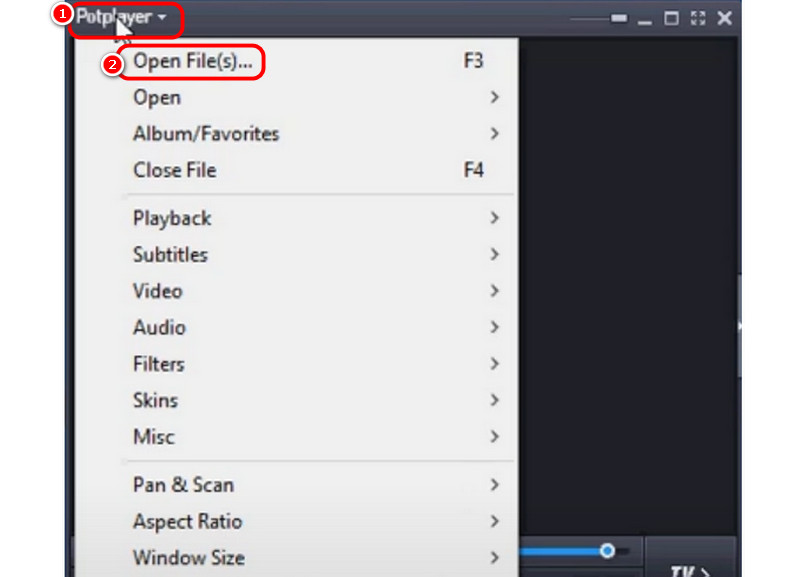
3. lépésHa kész, a tartalom megjelenik a képernyőn. Most már zökkenőmentesen élvezheti a Blu-ray lemezét.
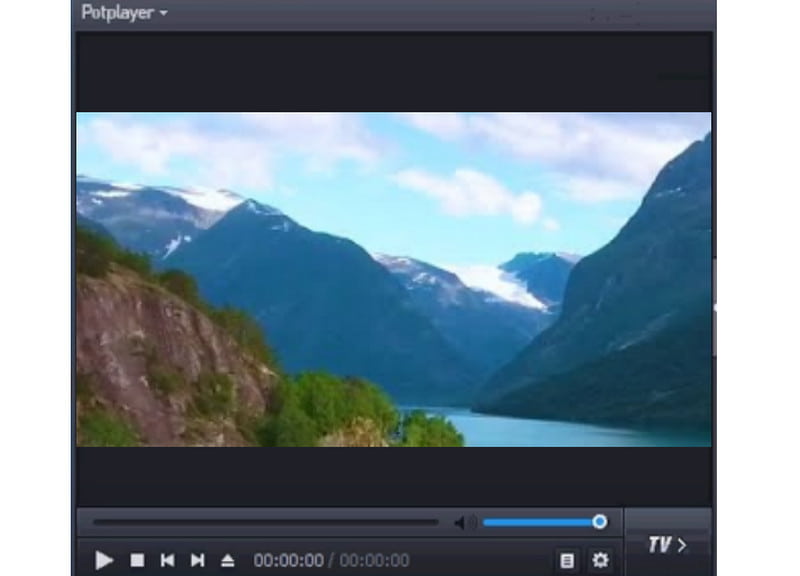
5. rész. Blu-ray lejátszása PC-n a Leawo Blu-ray lejátszó használatával
Blu-ray lemezeket is lejátszhatsz PC-n a következővel: Leawo Blu-ray lejátszóEz az egyik legjobb szoftverprogram kiváló Blu-ray tartalmak lejátszásához. Ezenkívül kiváló hangminőséget is biztosít, mivel támogatja a Dolby és DTS technológiákat. Az egyetlen probléma az, hogy minden alkalommal, amikor megnyom egy billentyűt a billentyűzeten, különféle hirdetések ugranak fel a képernyőn. Az alábbi utasításokat követve hatékony Blu-ray lejátszási folyamatot érhet el.
1. lépésTöltse le és telepítse a Leawo Blu-ray lejátszó a számítógépeden. Indítsd el a telepítési folyamat után.
2. lépésEzt követően kattintson a Lemez lejátszása gombot a kezelőfelületen a Blu-ray tartalom barnításának megkezdéséhez.
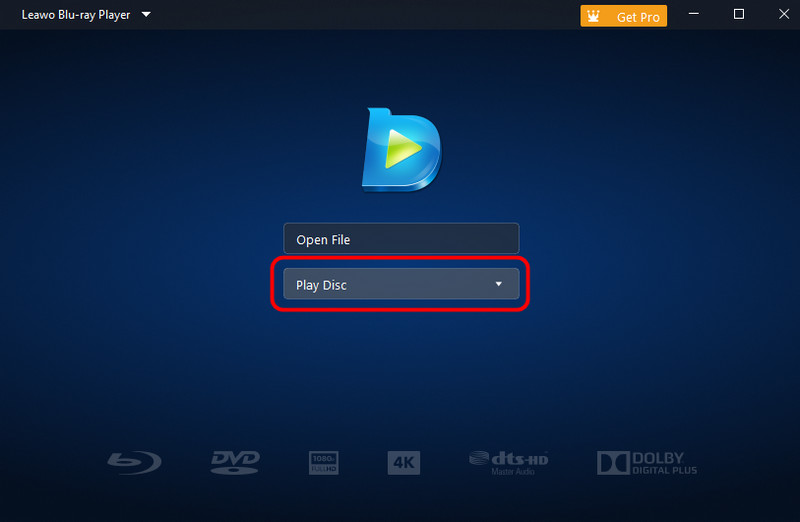
3. lépésEzzel elkezdheti nézni a Blu-ray tartalmait a számítógépén.
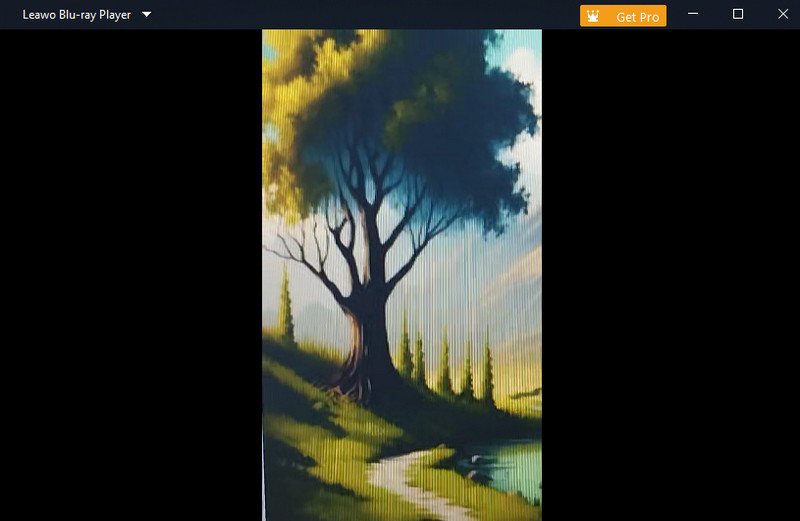
Ennek az útmutatónak köszönhetően megtanultad, Hogyan lehet Blu-ray lemezt lejátszani PC-n? gyorsan és hatékonyan. Ezt a bejegyzést referenciaként használhatja a kívánt eredmény eléréséhez. Ha kiemelkedő kép- és hangminőséget szeretne Blu-ray lemezek lejátszásakor, használja a következőt: AVAide Blu-ray lejátszóEmellett minden szükséges funkciót és funkciót kínál a zökkenőmentes Blu-ray lejátszáshoz.
Teljes funkcionalitású multimédiás lejátszó Blu-ray, DVD, 4K UHD és egyéb video/audio fájlok lejátszásához.




